Реклама
Гоогле Цхромебоок-ови постају све популарнији. Компанија за истраживање тржишта за тржиште АБИ Ресеарцх предвиђала је годишњу стопу раста од 28 процената до 2019. године, што значи да ће се очекиваних 11 милиона јединица годишње испоручити до краја деценије.
Ако сте један од најновијих који се претвара у Цхромебоок и тражите неке од најбољих савета и трикова за почетак, прочитајте неколико сјајних савета ...
Креирајте мапе у свом покретачу апликација
Покретач апликација прешао је далеки пут од свог почетка. Данас представља Гооглеову верзију дугме за покретање система Виндовс о коме се много расправљало Нека буде ваш начин: Сакријте дугме за покретање система Виндовс 8.1Након убиства дугмета „Старт“ у оперативном систему Виндовс 8, Мицрософт је обновио осакаћену верзију са ажурирањем система Виндовс 8.1. Сада је тастер за пречац за почетни екран или радну површину, а неки то не воле. Опширније , који се налази у доњем левом углу екрана, а не у крајњем десном углу траке на коме је првобитно постављен.
Релативно нова карактеристика покретача је могућност груписања икона и апликација у мапе, додатак који га на много начина још више поравнава са горе поменутим старим дугметом. То је добродошла функција, јер је пре представљања покретач апликација лако могао да постане дугачак седам или осам страница за напредног корисника.
Груписање апликација заједно је једноставно - само кликните и превуците једну апликацију преко врха друге и мапа ће бити створена. Једном када ставите све апликације које желите у групу, мапу можете преименовати тако што ћете је отворити и пребрисати „Неименована мапа“ са описом по вашем избору.
Направите погон за опоравак
Цхромебоок-ов оперативни систем без држављанства значи да је веома ретко да нешто пође по злу, а чак и када се поново покрене, често ће проблем излечити.

Ипак, као и сваки рачунар, постоје случајеви када можда нећете имати другог избора осим да систем вратите у чисто, фабричко стање. Цхромебоок вам омогућава лако сазнати када је то случај - видећете поруку „Цхроме ОС недостаје или је оштећен“ приликом покретања машине.
Да бисте поново инсталирали Цхроме ОС, мораћете да направите диск за опоравак користећи УСБ флеш диск или СД картицу са најмање 4 ГБ простора за складиштење. Да бисте покренули поступак, откуцајте 'Цхроме: // имагебурнер' у омнибок-у прегледача и следите упутства.
Имајте на уму да ако опоравите уређај изгубит ћете све своје локално сачуване податке (иако ће се подаци засновани на облаку аутоматски поново синхронизовати). Направите резервне копије!
Отворите апликације у сопственом прозору
Иако је Цхроме ОС изграђен на мрежи, функционалност је претпоставити Цхромебоок не ради ван мреже Цхромебоок-ови не раде ван мреже? Дебункинг тхе МитхсЈедна од највећих критика усмерена на Гоогле-ове Цхромебоокове је да су то машине само на мрежи - ерго, нема интернета, нема смисла. Колико је тачна ова изјава? Опширније . Мит је барем делимично окончан чињеницом да ако није другачије постављено, све Цхроме апликације отварају се на картици у прегледачу Цхроме.
Ако желите да се традиционалнији Виндовс покаже на Цхромебоок искуство, требало би да знате да је једноставно направити апликације отворене изван ограничења Цхроме прегледача. Ово је такође корисно ако имате Цхромебоок са великим екраном или користите други монитор.
Да бисте трајно отворили апликације изван Цхроме прегледача, морате да кликнете десним тастером миша на икону у покретачу и изаберете „Отвори као прозор‘. Да бисте отворили апликације у прозору за једну сесију, само притисните тастер Схифт на тастатури док кликнете на апликацију.
Додајте пречице за веб локацију у покретач
Ако вам није пријатно омогућавање експерименталних функција, ово није трик за вас. Ако сте, међутим, овај пип је одличан уштеду времена за учитавање ваших најпосећенијих веб локација.
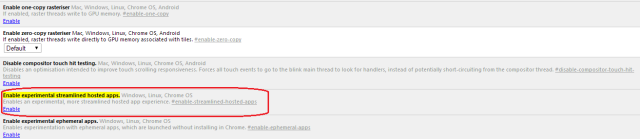
Покретач се обично закључава и није могуће додавање или уклањање веза до њега без инсталирања из Цхроме веб продавнице. Да бисте то решили, једноставно откуцајте 'Цхроме: // флагс / # енабле-стреамлинес-хостед-аппс' у омнибок-у и кликните „Омогући“. Поново покрените уређај и упутите се на било коју локацију за коју желите додати пречицу. Када сте тамо, кликните на мени прегледача у горњем десном углу и идите до Више алата -> Додајте пречицу на ову веб локацију. Биће вам затражено да имену пречицу дате име и кликнете 'Додати', и сада ћете имати пречицу на располагању у покретачу.

Неће вам требати дуго да схватите да неколико ових пречица може да се обједини помоћу горе описане методе групирања, чинећи ваш покретач алтернативним алатком за обележавање.
За позиве користите Скипе
Једна од највећих брига и критика потенцијалних корисника Цхромебоока на Цхроме ОС био је недостатак изворне апликације Скипе. Нажалост, нови додатак прегледача Скипе и даље не ради на Цхромебоок-овима јер захтева да се подаци директно инсталирају на вашу машину - нешто што Цхроме ОС неће дозволити.
Срећом, ово се може решити инсталирањем другог Линук дистрибутера на вашу машину. Процес није најједноставнији, али покушали смо га поједноставити у свом детаљном водичу о коме је реч како инсталирати Линук на Цхромебоок Како инсталирати Линук на ЦхромебоокДа ли вам треба Скипе на Цхромебоок-у? Да ли вам недостаје што немате приступ играма путем Стеам-а? Да ли желите да користите ВЛЦ Медиа Плаиер? Затим почните да користите Линук на Цхромебоок-у. Опширније , објављено раније ове године.
Промените канал за пуштање
Цхроме ОС нуди корисницима четири различита канала издања - сваки са својим предностима и недостацима (мада су само три доступна путем уобичајене методе пребацивања). Једноставно речено, издања Бета и Девелопер канала представљају тестну станицу за функције које ће се (обично) на крају појавити на стабилном каналу.
Да бисте променили канал на коме користи ваш Цхромебоок, унесите „Хром: // помоћ“ у омнибок прегледача кликните на Више информација -> Промена каналаи одаберите верзију издања коју желите покренути.
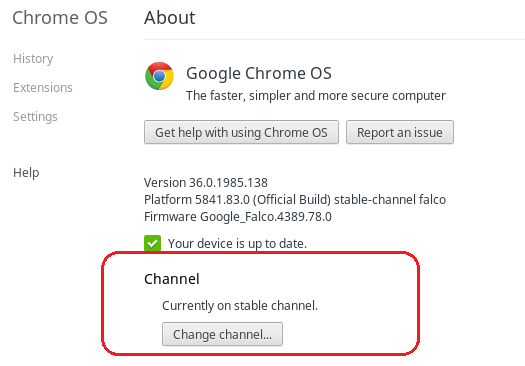
Ако желите више информација, погледајте наш детаљни чланак који детаљно описује предности и недостатке и помаже вам да одлучите који канал за пуштање је прави за вас Цхромебоок-ови - који канал за пуштање вам одговара?Ако желите рани приступ узбудљивим новим функцијама које је Гоогле планирао за будућа ажурирања, зашто не промените канал за пуштање? Опширније .
Омогући гласовну претрагу
У новембру 2013. Гоогле је објавио проширење за Цхроме које омогућава корисницима да додају гласовно претраживање на почетне екране Гоогле претраге. Андроид корисници ће бити упознати са концептом; Цхроме претрага гласа покренута је изговором „Ок Гоогле“ и може да понуди персонализоване резултате и са веба и са својих Гоогле производа на потпуно исти начин као и функције Гоогле Нов-а.
Проширење је још увек у бета верзији, али добро функционише. Преузмите хотворд Гоогле Воице Сеарцх [више није доступан] директно из веб продавнице.
Приступите свом Виндовс или Мац рачунару са било којег места
Упркос свим њиховим предностима, постоје случајеви када вам је потребна проширена функционалност традиционалнијег оперативног система. Цхроме ОС не може покренути специјални софтвер или локално инсталиране игре - па шта можете учинити ако и даље желите да искористите предност Одлична преносивост Цхромебоока Цхромебоок је најбољи уређај за путовањаАко одлучите који уређај набавити за своје следеће путовање, размислите о провјери Цхромебоока. Али зашто бирати Цхромебоок за путовања? Јер, када је у питању путовање, они су на месту. Опширније ?

Решење је Цхроме Ремоте Десктоп. Доступно је за преузмите из Цхроме веб продавнице и изузетно је лако подесити. Када вам је одобрен приступ вашем Виндовс-у или Мац-у, можете му приступити с било којег места док је укључен. Апликација такође омогућава да уређај буде заштићен лозинком, што је веома корисно ако пријатељи или колеге вероватно користе ваш Цхромебоок.
Обрнути смер померања додирне табле
Ако мигрирате са Мац рачунара, почетни правац померања Цхромебоока може у почетку бити збуњујући и фрустрирајући.
Корисници који се боре за прилагођавање овом новом заданом могу лако преокренути смер померања - тада се упутите на подешавања Уређај -> Тоуцхпад и подешавања миша и потврдите поље поред скретања у Аустралији. Корисници са леве стране могу и обрнути примарни тастер миша кроз овај мени.
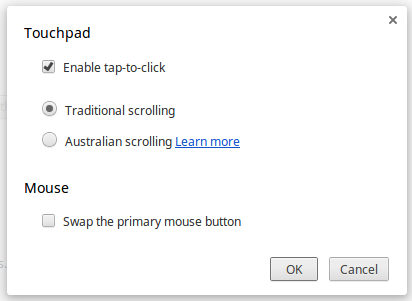
Потребна помоћ?
Поред бројних одличних независних блогова и веб локација о Цхроме ОС-у, корисници имају и службени водич коме се могу обратити када им требају неке смернице.
Уграђена апликација „Преузми помоћ“ потпуно је редизајнирана у пролеће и сада нуди опсежни водич о свему што се може десити са вашом машином. Апликација се више не може избрисати, што сугерише да је ово функција за коју се Гоогле нада да ће коначно постати водич за све ствари на Цхромебооку.
Бонус - Баррел Ролл
Знате, зато што је могућност модерног рачунања давање могућности да се екран преносног рачунара заврши у бачви. Само притисните Цтрл + Алт + Схифт + Освежи. То је сјајно. Искрена.
Ваши савети?
Које савете и трикове можете да понудите новим корисницима Цхромебоока? Јавите нам у коментарима испод.
Имаге Цредитс: Јохн Каракатсанис Виа Флицкр
Дан је британски емигрант који живи у Мексику. Он је главни уредник за сестрино место МУО-а, Блоцкс Децодед. У различитим периодима био је друштвени уредник, креативни уредник и уредник финансија за МУО. Можете га наћи како лута по изложбеном подију на ЦЕС-у у Лас Вегасу сваке године (ПР људи, посегните!), А он ради много иза призора...